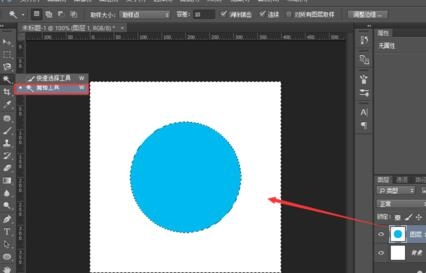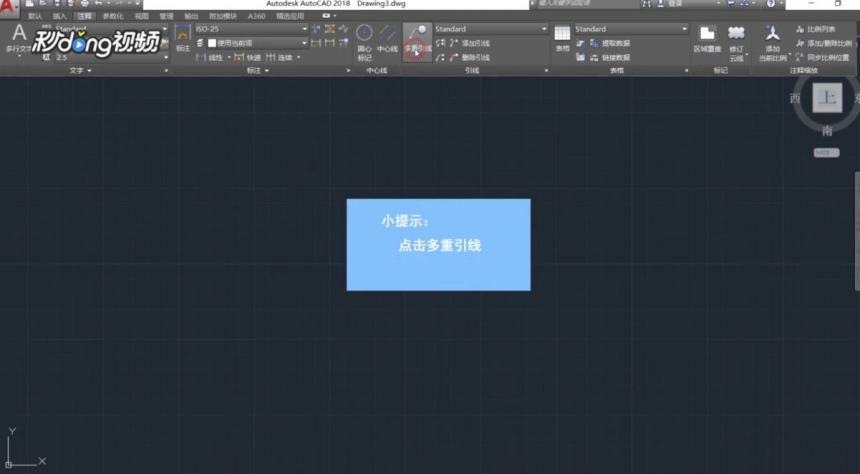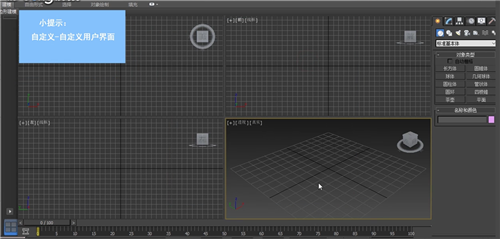将CAD标注箭头修改为单箭头的方法与步骤(cad标注箭头)优质
上节小编和大家分享了CAD设置标注箭头的方法。你知道CAD怎样将标注箭头更换为单箭头吗?本文小编将和大家分享将CAD标注箭头修改为单箭头的方法与步骤。感兴趣的小伙伴们快和小编一起来看看CAD标注箭头如何更换为单箭头吧。将CAD标注箭头修改为单箭头的方法与步骤如下:
步骤一。在CAD软件中选中标注。鼠标右键单击。选择“特性”。下面开始将CAD标注箭头修改为单箭头。
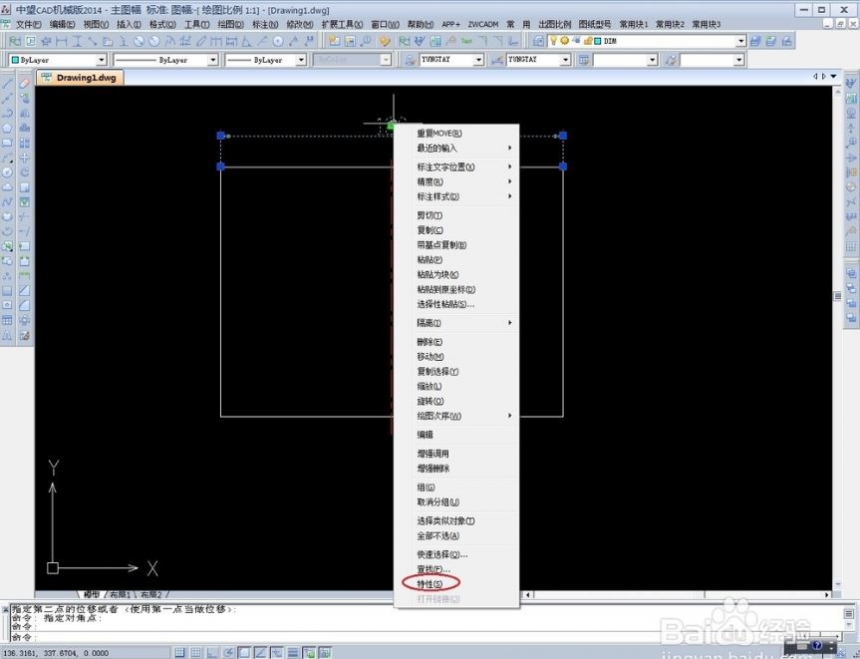
步骤二。在CAD中跳出对话框。找到“箭头1”“箭头2”。将“箭头2”修改为“无”。
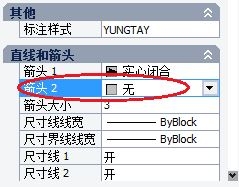
步骤三。将CAD标注箭头“尺寸线2”修改为“关”。
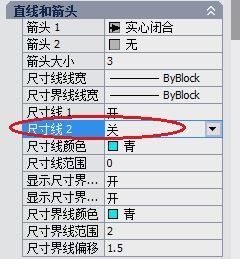
步骤四。将CAD软件中标注箭头“显示尺寸线”修改为“关”。
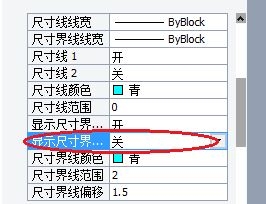
步骤五。关闭对话框。就可显示标注为单箭头。将CAD标注箭头修改为单箭头完成。
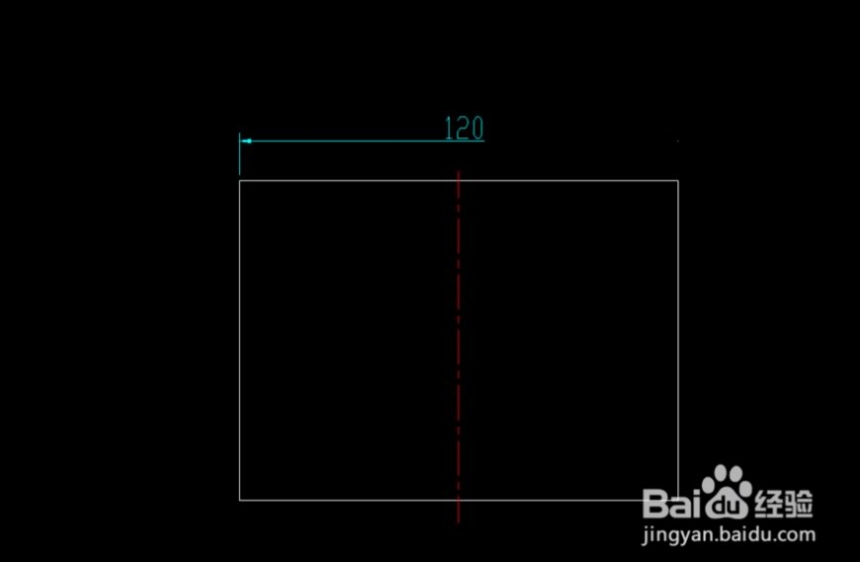
以上五个步骤就是将CAD标注箭头修改为单箭头的方法。希望本文的方法分享能给小伙伴们带来帮助。
更多精选教程文章推荐
以上是由资深渲染大师 小渲 整理编辑的,如果觉得对你有帮助,可以收藏或分享给身边的人
本文标题:将CAD标注箭头修改为单箭头的方法与步骤(cad标注箭头)
本文地址:http://www.hszkedu.com/20701.html ,转载请注明来源:云渲染教程网
友情提示:本站内容均为网友发布,并不代表本站立场,如果本站的信息无意侵犯了您的版权,请联系我们及时处理,分享目的仅供大家学习与参考,不代表云渲染农场的立场!
本文地址:http://www.hszkedu.com/20701.html ,转载请注明来源:云渲染教程网
友情提示:本站内容均为网友发布,并不代表本站立场,如果本站的信息无意侵犯了您的版权,请联系我们及时处理,分享目的仅供大家学习与参考,不代表云渲染农场的立场!